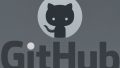「SDXLで出力した画像の文字を一部だけ修正したい」
「英語の文字入れを簡単に簡単に違和感なく行いたい」
このような場合には、この記事の内容が参考になります。
この記事では、SDXLのInpaintingを活用した画像文字の修正方法を解説しています。
本記事の内容
- SDXLのInpaintingを活用した画像文字の修正
- SDXLのInpaintingを用いた画像文字の修正に必要なモノ
それでは、上記を説明していきます。
SDXLのInpaintingを活用した画像文字の修正
画像文字の修正だけではなく、文字入れも可能です。
ただし、SDXLで扱えるのは英語のテキストのみとなります。
SDXLでテキストの出力が可能になっています。
しかし、まだまだその制御は難しいところがあります。
ただ、次のようなLoRAも出てきています。
上記のLoRAを使うと、文字の出力が格段にレベルUPします。
そうは言っても、やはりミスすることは普通にあります。
例えば、「NO AI NO LIFE」とTシャツに表示させようとします。
この場合にLoRAを用いても、次のように余計な文字が出力されることもあります。

「AI」の横の「L」が余計で、画像全体は残したいとしましょう。
このような場合に、Inpaintingが役に立ちます。
Inpaintingを使えば、余計な「L」だけを消すことが可能です。

Inpaintingで出力した画像を見る限り、変更箇所に取って付けたような違和感はありません。
つまり、下手な合成や加工には見えないということです。
また、生成した画像以外も修正(文字入れ)が可能です。
写真も対象にできます。
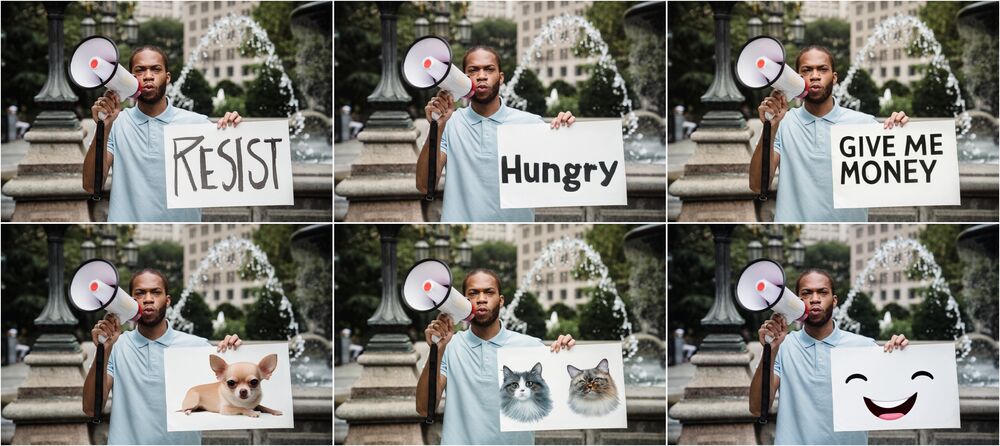
左上が、フリー素材として公開されている写真となります。
それ以外は、Inpaintingで修正した画像です。
文字だけではなく、画像や絵までも出力できます。
Inpaintingは、もともと文字よりも画像や絵の方が得意にしていますからね。
また、企業のロゴやフォントのカラーを変更することも可能です。
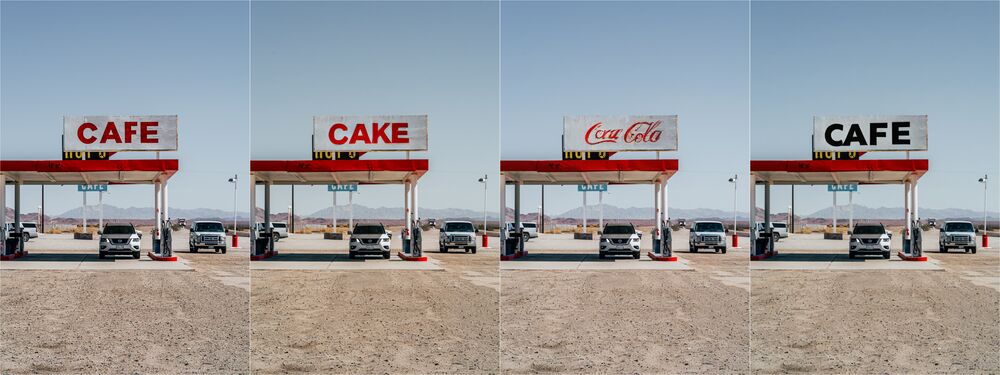
最も左が、オリジナルの写真です。
看板の汚れ具合を上手く残しつつ、文字を修正できています。
簡単に言うと、AI画像編集ツールなんですよね。
操作も簡単ですし、すべて無料で実現できています。
まだまだ、SDXLのInpaintingの可能性は広がっていくでしょう。
以上、SDXLのInpaintingを活用した画像文字の修正を説明しました。
次は、SDXLのInpaintingを用いた画像文字の修正に必要なモノを説明します。
SDXLのInpaintingを用いた画像文字の修正に必要なモノ
見出しのそのまんまです。
SDXLでInpaintingができれば、それでOK。
ただし、GUIで簡単に操作できることが前提です。
そうなると、AUTOMATIC1111版web UIがオススメになります。
ただし、SDXLを利用するにはweb UIのバージョンに注意が必要となります。
web UIでSDXLを利用する方法は、次の記事で説明しています。
よくわからない場合は、最新版のweb UIをインストールしましょう。
あとは、Inpaintingが使えることです。
Inpaintingに関しては、ちゃんと利用するためにはそれ専用のモデルが必要となります。
そのモデルが、web UIに対応していればそれをそのまま使いましょう。
ただし、現時点(2023年9月末)ではまだそのモデルが公開されていません。
つまり、現時点ではまだweb UIでSDXL版のInpaintingが利用できません。
そのような場合には、Inpainting専用のツールがオススメです。
このInpainting専用ツールであれば、web UI以外のユーザーでも利用できますね。
もっと言うと、画像文字の修正(文字入れ)だけを行いたいユーザーにはこれだけで良いかもしれません。
以上、SDXLのInpaintingを用いた画像文字の修正に必要なモノを説明しました。